Внимание! Данные инструкции приведены лишь в ознакомительных целях, и iXBT.com не несёт ответственности за возможные последствия их применения. Не стоит пытаться повторить описанные действия тем, кто не обладает достаточным уровнем подготовки. Кроме того, стоит помнить, что взлом штатной операционной системы и установка альтернативного ПО лишает гарантии и может привести к потере работоспособности планшета. Также стоит учесть, что данные прошивки по-прежнему пребывают в состоянии альфа- и бета-версий.
Для установки на Amazon Kindle Fire сторонних прошивок нужно установить в память планшета загрузчик TWRP, созданный разработчиками группы Team Win, а для этого, в свою очередь, требуется иметь на планшете root-доступ к системе. Предлагаемая инструкция описывает все эти шаги по порядку, позволяя получить в итоге планшет, готовый к использованию со сторонними прошивками.
1. Root
Если root-доступ на планшете уже обеспечен, то можно сразу переходить ко второму пункту. В противном случае для получения root-доступа к системе потребуются:
- компьютер Mac или PC с установленным компонентом Android Debug Bridge (инструкция по установке ADB в Mac OS X и Windows);
- кабель Micro-USB для подключения планшета к персональному компьютеру;
- инсталляционный пакет BurritoRoot3 (официальный сайт проекта).
Пакет BurritoRoot3 обеспечивает root-доступ, а также устанавливает модифицированный загрузчик FireFireFire, который поможет сделать процесс загрузки операционной системы планшета более гибким.
Для начала нужно проверить, включена ли в настройках планшета возможность установки приложений из альтернативных источников.
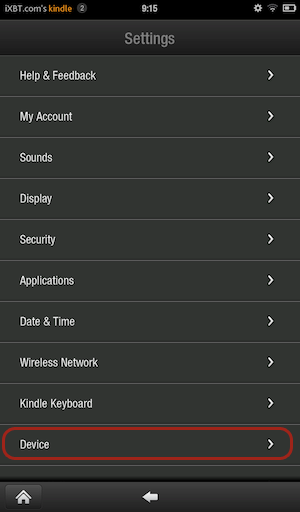
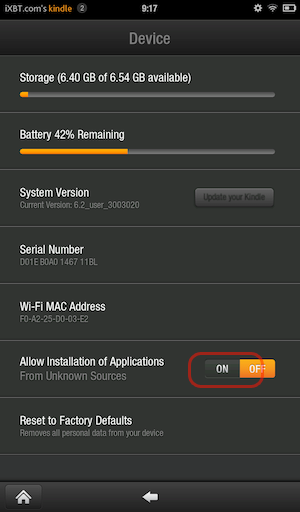
После этого необходимо, используя браузер планшета, загрузить пакет BurritoRoot3 (BurritoRoot3.apk) и установить его.
Теперь необходимо подключить Kindle Fire к компьютеру Mac или Windows PC, на котором предварительно был установлен Android Debug Bridge.
В случае использования Windows PC нужно последовательно выполнить две команды в командной строке (меню Windows «Пуск» > Все программы > Стандартные > Командная строка): cd C:Program FilesAndroidandroid-sdkplatform-tools adb shell chmod 777 /data/local/tmp | В случае использования Mac нужно открыть терминал, перейти в папку platform-tools (из комплекта Android SDK), а затем выполнить команду ./adb shell chmod 777 /data/local/tmp |
После этого на планшете нужно запустить установленную нами ранее утилиту BurritoRoot3.

Осталось лишь выполнить на ПК одну команду. В случае Windows —
в случае Mac —
и root-доступ к планшету обеспечен.
2. Установка TWRP
Сначала нужно на персональном компьютере с установленным ADB загрузить образ twrp-blaze-2.0.0RC0.img с сайта Team Win и поместить его в папку platform-tools. Планшет необходимо подключить к компьютеру и при помощи команды adb devices убедиться, что он на связи.
В случае использования Windows PC нужно последовательно выполнить в командной строке (меню Windows «Пуск» > Все программы > Стандартные > Командная строка) следующие команды:
su
idme bootmode 4002
exit
exit
fastboot -i 0x1949 boot twrp-blaze-2.0.0RC0.img
В окне командной строки появится сообщение waiting for device. Теперь планшет нужно перезагрузить вручную. При перезагрузке произойдёт автоматическая установка TWRP, по окончании которой планшет следует вновь перезагрузить, нажав на его экране кнопку Reboot.

Всё, установка TWRP окончена. Если после этого загрузка планшета останавливается на этапе отображения жёлтого треугольника, то следует в командной строке ПК (при подключенном планшете) выполнить команду
В случае использования Mac процедура установки TWRP аналогична с одним лишь изменением: перед именами файлов adb и fastboot в терминале необходимо ставить привычные символы ./ (например, ./adb shell).
3. Установка сторонних прошивок с помощью TWRP
Сначала нужно загрузить файл прошивки и сохранить его в памяти планшета в какой-нибудь папке в /sdcard. Например, можно создать для прошивок специальную папку /sdcard/ROMS.
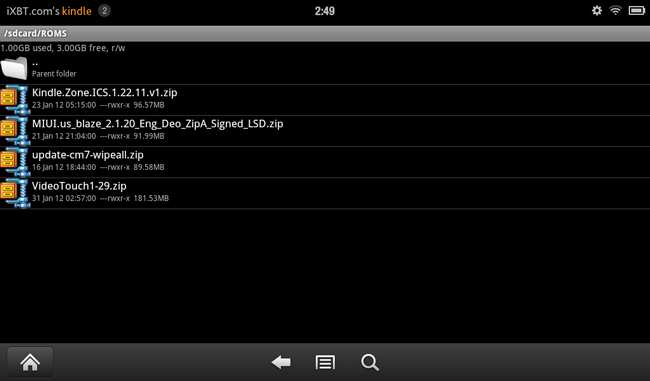
Затем следует перезагрузить планшет, и при появлении жёлтого треугольника нажать кнопку включения питания, что приведёт к загрузке устройства в TWRP.
TWRP позволяет устанавливать ПО из образов, создавать (Backup) и восстанавливать (Restore) резервные копии, удалять данные из разных разделов, а также монтировать планшет в качестве USB-накопителя при подключении к ПК.

Перед началом установки альтернативной прошивки, нажав на кнопку Backup, можно сделать резервную копию нынешней системы и впоследствии вернуться к ней в том случае, если она подойдёт владельцу планшета больше, чем неофициальные варианты системного ПО. Резервные копии хранятся в /sdcard, поэтому установка неофициальных прошивок их не удаляет.
По окончании создания резервной копии нужно в главном меню TWRP выбрать пункт Wipe и очистить память System, после чего вернуться обратно в главное меню с помощью кнопки-стрелки в правом верхнем углу экрана.

После этого таким же образом необходимо очистить память Factory Reset, а затем в главном меню нужно выбрать пункт Install.
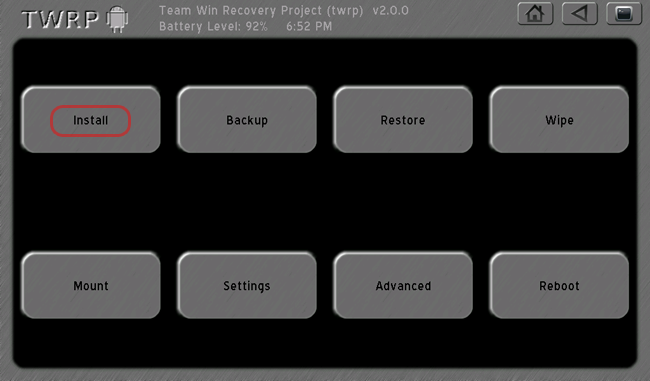
В открывшемся окне нужно найти нужную прошивку (в созданной ранее папке /sdcard/ROMS), выбрать её и нажать кнопку Flash, после чего начнётся процесс установки прошивки, который продлится около минуты.

По его окончании нужно нажать на экране кнопку Wipe Cache/Dalvik, а затем Reboot System.

Аналогичным образом через TWRP устанавливаются и приложения Google для CyanogenMod 7 и 9, однако стоит учесть, что после установки самой прошивки перед установкой приложений Google планшет следует перезагрузить.
4. Неофициальные прошивки
На момент публикации созданы следующие неофициальные версии альтернативных прошивок (по ссылкам на форуме xdadevelopers доступны образы прошивок и соответствующие инсталляционные пакеты приложений Google):



:no_upscale()/https://cdn.ixbt.site/ixbt-data/yII5ahHJSE/covers/rP0dKw8IybtHxSBGUjSptw1O2LYv4eToExCq7cDC.jpg)
:no_upscale()/https://cdn.ixbt.site/ixbt-data/glbzKoVx1G/covers/1YyuaVOLDi3ajFSCRo5hFH59ptzd5XzlXvz4Qxjm.jpg)
:no_upscale()/https://cdn.ixbt.site/ixbt-data/j60dmSU4uH/covers/oE39SIaMD9K49PNi3FgOuPM1Sch5fFb5Dj4YiGSC.jpg)